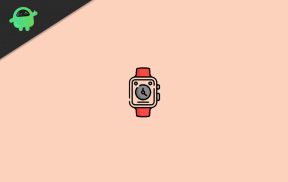Correção: Splitgate travando ou não iniciando no PC
Miscelânea / / August 30, 2021
Splitgate é um videogame multijogador PvP de tiro em primeira pessoa gratuito que foi desenvolvido e publicado pela 1047 Games. Embora o jogo tenha sido lançado há alguns anos com acesso antecipado, agora está disponível oficialmente para o público. Ele recebeu muitas críticas positivas no Steam para a versão para PC e oferece gráficos impressionantes. Mas alguns jogadores estão tendo o problema de Splitgate Crashing or Not Launching em seus PCs.
Se você também estiver enfrentando o mesmo problema, certifique-se de seguir completamente este guia de solução de problemas. Não há nada de novo a dizer quando se trata de problemas de inicialização ou de não lançamento de jogos para PC. Às vezes, problemas com a configuração do PC ou alguns outros arquivos podem causar diversos problemas de qualquer natureza. Aqui, compartilhamos algumas soluções possíveis para você que devem ajudá-lo a corrigir esse problema.
Conteúdo da página
- Por que Splitgate continua falhando?
-
Correção: Splitgate travando ou não iniciando no PC
- 1. Verifique os requisitos do sistema
- 2. Execute o jogo como administrador
- 3. Atualize o Windows
- 4. Atualizar drivers de GPU
- 5. Verifique a integridade dos arquivos do jogo
- 6. Abra o Splitgate no modo Windowed
- 7. Desativar Steam Overlay e Xbox Game Bar
- 8. Desativar programa antivírus e firewall
- 9. Execute uma inicialização limpa
- 10. Fechar processos em segundo plano
- 11. Reinstale o Splitgate
Por que Splitgate continua falhando?
Falando sobre o problema de travamento da inicialização do PC, há uma abundância de razões que podem desempenhar um papel importante para usuários específicos de PC. Pode ser devido à versão desatualizada do patch do jogo, drivers gráficos desatualizados, compilação do Windows desatualizada, arquivos de jogo ausentes ou corrompidos, aplicativos em execução em segundo plano, execução do jogo sem acesso de administrador e mais.

Considerando que também pode ser possível que a configuração do seu PC não atenda aos requisitos de sistema do jogo. Enquanto isso, alguns antivírus agressivos ou programas de firewall também podem impedir que os arquivos do jogo sejam executados adequadamente, o que pode causar travamentos ou até mesmo nem iniciar o jogo. Então, sem perder mais tempo, vamos pular para o guia abaixo.
Correção: Splitgate travando ou não iniciando no PC
Você pode começar verificando os requisitos de sistema deste jogo antes de pular para qualquer outra solução.
1. Verifique os requisitos do sistema
Verificar os requisitos de sistema do jogo é realmente crucial caso você não tenha certeza se o seu computador é compatível com o jogo ou não. A maioria dos usuários de PC de baixo custo deve dar uma olhada.
Requerimentos mínimos:
- Requer um processador e sistema operacional de 64 bits
- SO: Windows 7, Windows 8.1, Windows 10 de 64 bits
- Processador: Qualquer CPU dual-core
- Memória: 6 GB de RAM
- Gráficos: NVIDIA GeForce GTX 660 1 GB
- DirectX: Versão 11
- Rede: Conexão à Internet de banda larga
- Armazenar: 15 GB de espaço disponível
2. Execute o jogo como administrador
Às vezes, executar o arquivo do jogo como administrador pode ajudá-lo a corrigir facilmente o problema de travamento na inicialização do PC. Se você não estiver executando o arquivo do jogo com privilégios de administrador, certifique-se de fazê-lo primeiro. Para fazer isso:
- Clique com o botão direito no Splitgate arquivo de atalho exe em seu PC.
- Agora, selecione Propriedades > Clique no Compatibilidade aba.

Anúncios
- Habilite o Execute este programa como administrador caixa de seleção clicando nela.
- Finalmente, clique em Aplicar e selecione OK para salvar as alterações.
Também vale a pena mencionar a execução do inicializador do Steam usando o acesso de administrador se você estiver jogando via Steam.
3. Atualize o Windows
Parece que você não atualizou a versão do seu sistema operacional Windows por um tempo. Se for verdade, certifique-se de verificar a atualização de patch mais recente e instale-a imediatamente. Às vezes, uma versão de compilação com erros ou mais antiga pode causar vários problemas com o desempenho do sistema e programas.
- pressione Windows + I chaves para abrir o Configurações do Windows cardápio.
- Clique em Atualização e segurança no painel esquerdo.
- Selecione Verifique se há atualizações debaixo de atualização do Windows seção.

Anúncios
- Se houver uma atualização disponível, basta clicar em Baixar e instalar.
- Pode ser necessário esperar algum tempo para instalar a atualização completamente. Ele pode reiniciar o sistema várias vezes.
- Uma vez feito isso, execute o jogo novamente para verificar o problema.
4. Atualizar drivers de GPU
Mesmo um driver de placa gráfica desatualizado ou corrompido pode causar vários problemas com o programa ou desempenho do sistema. Recomendamos que você verifique se há atualizações do driver da GPU.
- aperte o Windows + X chaves para abrir o Menu de link rápido.
- Clique em Gerenciador de Dispositivos da lista> Duplo click sobre Adaptadores de vídeo.
- Clique com o botão direito na placa de vídeo dedicada que você está usando no momento.

- Escolha para Atualizar driver > Clique em Pesquisar motoristas automaticamente.
- Se houver uma atualização disponível, ela baixará e instalará automaticamente a versão mais recente.
- Uma vez feito isso, reinicie o computador para aplicar as alterações.
5. Verifique a integridade dos arquivos do jogo
Também pode ser possível que os arquivos do jogo instalados sejam corrompidos ou perdidos devido a alguns motivos inesperados. Se for esse o motivo e você também estiver sentindo o mesmo, certifique-se de verificar e reparar os arquivos do jogo em seu PC usando o cliente Steam.
- Abra o Cliente Steam no seu PC.
- Clique em Biblioteca > Clique com o botão direito sobre Splitgate da lista de jogos instalados.
- Vamos para Propriedades > Selecione Ficheiros locais.

- Aqui você terá que clicar em Verifique a integridade dos arquivos do jogo.
- Apenas espere que o processo seja concluído.
- Uma vez feito isso, reinicie o seu PC e tente iniciar o jogo Splitgate novamente.
6. Abra o Splitgate no modo Windowed
Certifique-se de iniciar o jogo Splitgate no cliente Steam usando o modo de exibição em janela. Às vezes, um modo de tela inteira ou sem bordas pode causar vários problemas com o lançamento do jogo ou desempenho gráfico que pode terminar com travamento ou tela preta ou falhas, etc.
- Abra o Vapor cliente e vá para Biblioteca.
- Clique com o botão direito sobre Splitgate > Selecione Propriedades.
- No Em geral seção, clique em Definir opções de lançamento.
- Em seguida, copie e cole o seguinte argumento de linha de comando:
-windowed -noborder
- Certifique-se de salvar as alterações e tente executar o jogo novamente para verificar se Splitgate está quebrando ou não.
7. Desativar Steam Overlay e Xbox Game Bar
É sempre recomendado desabilitar a sobreposição do Steam e sobreposição da Barra de Jogo Xbox em seu computador antes executar jogos porque esses aplicativos de sobreposição podem facilmente arruinar o desempenho do sistema ou consumir muito do sistema Recursos.
Desativar a sobreposição do Steam:
- Abra o Vapor cliente> Vá para Biblioteca.
- Agora, clique com o botão direito sobre Splitgate > Selecione Propriedades.
- Vá para o Em geral seção> Aqui apenas desmarque a Habilitar sobreposição do Steam caixa de seleção.
- Volte para Biblioteca > Abra novamente para verificar o problema de travamento.
Desativar a barra de jogo do Xbox:
- aperte o Windows + I chaves para abrir Configurações do Windows.
- Clique em Jogos no painel esquerdo> Clique em Barra de jogos Xbox.
- Aqui, certifique-se de desligar o botão de alternância.
- Agora, volte para a página anterior e ligar a Modo de jogo alterne para otimizar o jogo.
8. Desativar programa antivírus e firewall
Às vezes, desabilitar o antivírus e o programa de firewall também pode ajudá-lo a resolver facilmente o problema de travamento na inicialização de seus jogos.
- Clique no Menu Iniciar > Tipo Painel de controle e clique nele.
- Agora digite firewall na caixa de pesquisa> Clique em Firewall do Windows.
- No painel esquerdo, clique em Ative ou desative o Firewall do Windows.
- Certifique-se de selecionar Desative o Firewall do Windows para o Configurações de rede privada, de domínio e pública.
- Por fim, reinicie o PC para aplicar as alterações e tente verificar o problema.
Agora, você também terá que desativar a proteção antivírus (Windows Defender) seguindo as etapas abaixo:
- Vá para o Configurações do Windows> Privacidade e segurança.
- Agora vá para Segurança do Windows> Proteção contra vírus e ameaças.
- Clique em Gerenciar configurações > Então desligar a Proteção em tempo real opção.
- Uma vez feito isso, certifique-se de reiniciar seu PC para aplicar as alterações.
Se for o caso, você está usando qualquer programa antivírus de terceiros, certifique-se de desligá-lo manualmente.
9. Execute uma inicialização limpa
- pressione Windows + R chaves para abrir o Corre caixa de diálogo.
- Agora digite msconfig e acertar Digitar para abrir o Configuração do sistema janela.
- Vou ao Serviços guia> Habilite o Ocultar todos os serviços Microsoft caixa de seleção.

- Clique em Desativar tudo.
- Clique em Aplicar e então OK para salvar as alterações.
- Agora, clique no Comece guia> Clique em Abra o gerenciador de tarefas.
- Debaixo de Comece guia da interface do Gerenciador de Tarefas, clique nas tarefas específicas que estão habilitadas para inicialização> Clique em Desabilitar.
- Certifique-se de selecionar os programas de inicialização de alto impacto e desabilitá-los um por um.
- Assim que tudo estiver pronto, reinicie o seu PC para aplicar as alterações.
10. Fechar processos em segundo plano
- aperte o Ctrl + Shift + Esc chaves para abrir Gerenciador de tarefas.
- Clique no Processos guia> Selecione a tarefa que deseja fechar.

- Uma vez selecionado, clique em Finalizar tarefa. Certifique-se de seguir as etapas para cada tarefa individualmente.
- Uma vez feito isso, reinicie o computador para alterar os efeitos imediatamente.
11. Reinstale o Splitgate
Se nenhum dos métodos funcionou para você, tente reinstalar o jogo Splitgate para verificar se isso ajuda a corrigir o problema de travamento ou não. Para fazer isso:
- Lançar o Cliente Steam no seu computador.
- Agora vá para Biblioteca > Clique com o botão direito no Splitgate jogos.
- Vá para Gerenciar > Selecione Desinstalar.
- Se solicitado, clique em Desinstalar novamente e siga as instruções na tela para concluir o processo de desinstalação.
- Uma vez feito isso, certifique-se de reiniciar o computador para aplicar as alterações imediatamente.
- Abra o cliente Steam novamente e instale o jogo novamente usando a conta Steam existente.
- Aproveitar!
É isso, pessoal. Esperamos que você tenha achado este guia útil. Para mais consultas, você pode comentar abaixo.